Snapseed es una de las herramientas de edición de imágenes más versátiles. Y para muchos de los que nos identificamos como fotógrafos móviles, es quizás una bendición disfrazada simplemente por su diverso conjunto de herramientas. Desde la aplicación de desenfoques de fondo hasta la eliminación total de fondos, esta aplicación de edición de imágenes tiene muchos trucos bajo la manga.
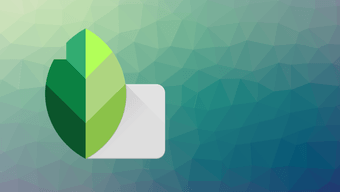
Sólo hace falta un poco de paciencia, y terminará con una imagen impresionante en poco tiempo. Lo que me encanta de esta herramienta es la herramienta de ajuste de imagen que te permite ajustar cada aspecto de la imagen. Y lo que es más importante, puedes elegir editar sólo una parte específica de una imagen y dejar el resto así. Sí, es así de versátil.
Pero esta ingeniosa herramienta carece de una característica básica, que es la marca de agua. Y el fotógrafo móvil que hay en ti debe entenderlo muy bien. El hecho de que tengas que descargar otras aplicaciones para estampar una marca de agua es contraproducente.
Después de mucho indagar, afortunadamente, descubrimos un ingenioso método de trabajo que le permite hacer una marca de agua con el logotipo de su empresa o su nombre. Es importante que lo instale una vez y ya estará listo. En este método, utilizaremos la herramienta de doble exposición de Snapseed, y la ajustaremos un poco según nuestras necesidades.
¡En marcha!
Tabla de contenidos [mostrar]
Uso de un logotipo como marca de agua en Snapseed
Paso 1: Conversión de las imágenes PNG a un formato aceptable para Snapseed
El problema con Snapseed es que no se pueden utilizar imágenes PNG como segunda capa en el modo de doble exposición. De nuevo, como la mayoría de los logotipos y marcas de agua se crean en el formato PNG, esto nos coloca en una situación difícil. Convertir un PNG a JPEG es un asunto inútil porque hace que la imagen pierda sus propiedades de transparencia.
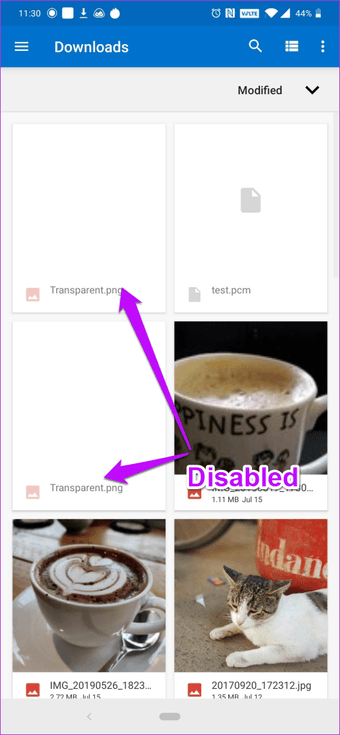
E incluso si tuvo éxito en la conversión de una imagen PNG transparente a JPG, Snapseed no le permite usar ese archivo convertido como una segunda capa.
Sin embargo, hay un ingenioso bypass.
Todo lo que tiene que hacer es abrir la imagen en Snapseed y exportarla. Es simple, vea. De esta manera, Snapseed le permitirá usar esta imagen de logo como marca de agua.
Paso 2: Aplicar la marca de agua
A continuación, abra la imagen en Snapseed, y haga todos los cambios necesarios. Una vez que haya completado todas las ediciones, navegue hasta Herramientas> Doble Exposición.

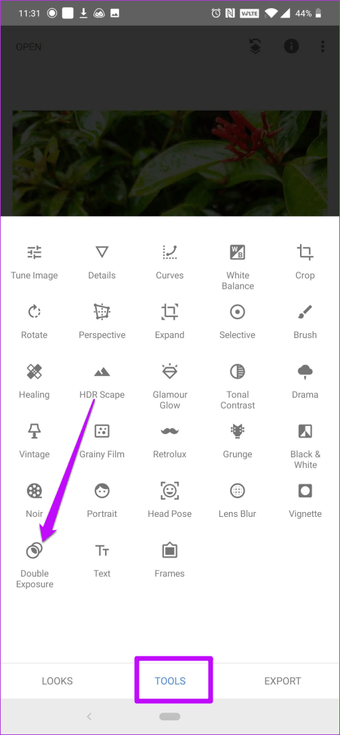
Pulse sobre el icono Más en la parte inferior. Ahora verá que la imagen que ha guardado por última vez está activada (mientras que la imagen original se verá borrosa). Sólo tiene que seleccionarla.

Por defecto, la segunda imagen se colocará sobre toda la imagen. Pellizque para reducir el tamaño. Al mismo tiempo, arrastre la segunda imagen a una de las esquinas.
Una vez hecho esto, toque en el Modo de Mezcla (segundo icono) para ver qué modo se ve bien en la imagen. En mi caso, utilicé Aclarar. Este modo no oscurece (o aclara) el color original de la imagen base.
A continuación, toque en Opacidad (tercer icono) para mezclar la marca de agua con el resto de la imagen. Asegúrese de que los colores originales no se cambien.
Después de dar los últimos toques, simplemente exporte la foto y deje que las preocupaciones (al menos algunas de ellas) sobre su creación se levanten sin su consentimiento.
Uso de texto como marca de agua en Snapseed
Afortunadamente, el uso de texto como marcas de agua no es tan complicado como el de los logotipos. Y, a diferencia de la mayoría de las herramientas, también puede ajustar la opacidad del texto según su elección.
Para añadir un texto, abra Herramientas y seleccione Texto.
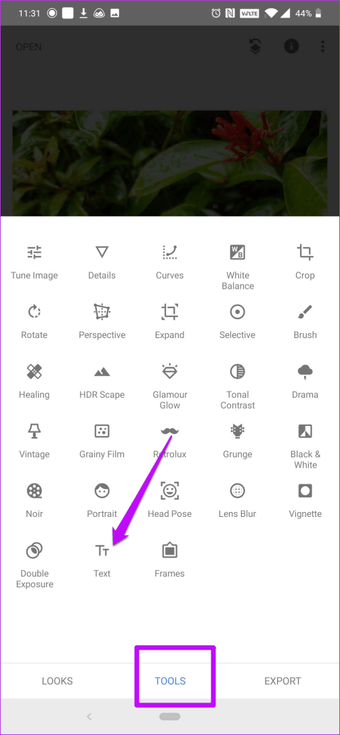
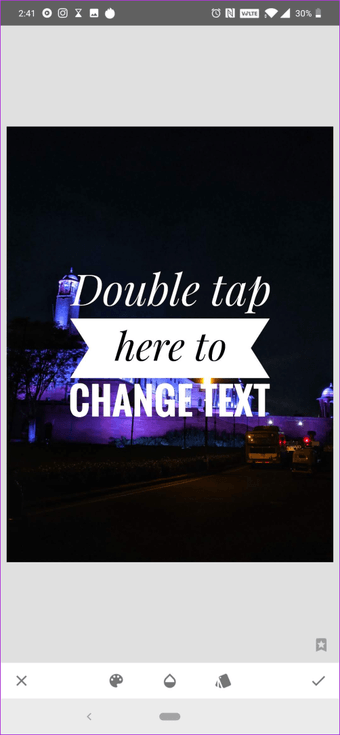
Después de agregar el texto, elija el estilo de texto de la cinta inferior. Junto con eso, también puede cambiar el color y el estilo del texto a través de los dos botones de la parte inferior.
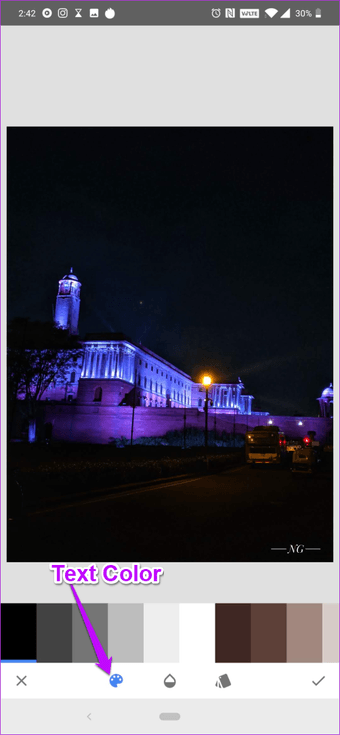

Mis estilos favoritos son los que están al principio de la lista. Minimalistas en el mejor de los casos y sin embargo se ven tan elegantes.
Consejo de bonificación: Haz marcas de agua geniales con colores magníficos
Claro, la marca de agua blanca o una marca de agua con un fondo sólido se ve bien, pero no muy bien. Si quiere un logotipo estrafalario, la buena noticia es que Snapseed también le permite diseñar uno. Todo lo que necesita es un gran fondo y una imagen transparente con su logo. Ambas cosas se combinan para producir una pequeña imagen nítida.
Paso 1 : Abre la imagen que quieres como fondo en Snapseed. En mi caso, he tomado esta imagen, que tiene una combinación genial de rojo y verde.

También puede utilizar el filtro de acentuación para aumentar los colores.
Etapa 2 : Ir a Herramientas> Doble Exposición y seleccionar la imagen con el logo como segunda capa. A continuación, abra el modo de fusión, seleccione Oscurecer y vea cómo la magia cobra vida. La clave para un buen fondo es no modificar la opacidad de la imagen.
Pulse sobre Hecho para guardar los cambios actuales.
Paso 3 : A continuación, abrir Herramientas y seleccionar Recortar a bien, recortar los bordes adicionales. Recorta lo más cerca posible del logo. Una vez hecho, guarde o exporte la imagen.
Ahora, todo lo que necesita hacer es usar esta nueva imagen como una marca de agua, como se describió anteriormente. Sí, puedes agradecérmelo después.
La marca de agua se visualiza de la manera correcta
Las imágenes con marca de agua son quizás una de las formas más útiles de proteger sus imágenes de ser robadas. Todo lo que se necesita es un pequeño logo transparente o una firma en un lugar conveniente, para hacer saber a los demás que la imagen está protegida por derechos de autor, lo que significa que no pueden levantarla sin su permiso.
Y cuando se puede hacer todo el proceso dentro de la aplicación que se utiliza para editar, le ayuda a ahorrar tiempo, y también la imagen de someterse a más compresiones. Entonces, ¿utilizarás este método? Haznos saber lo que piensas en la sección de comentarios de abajo.